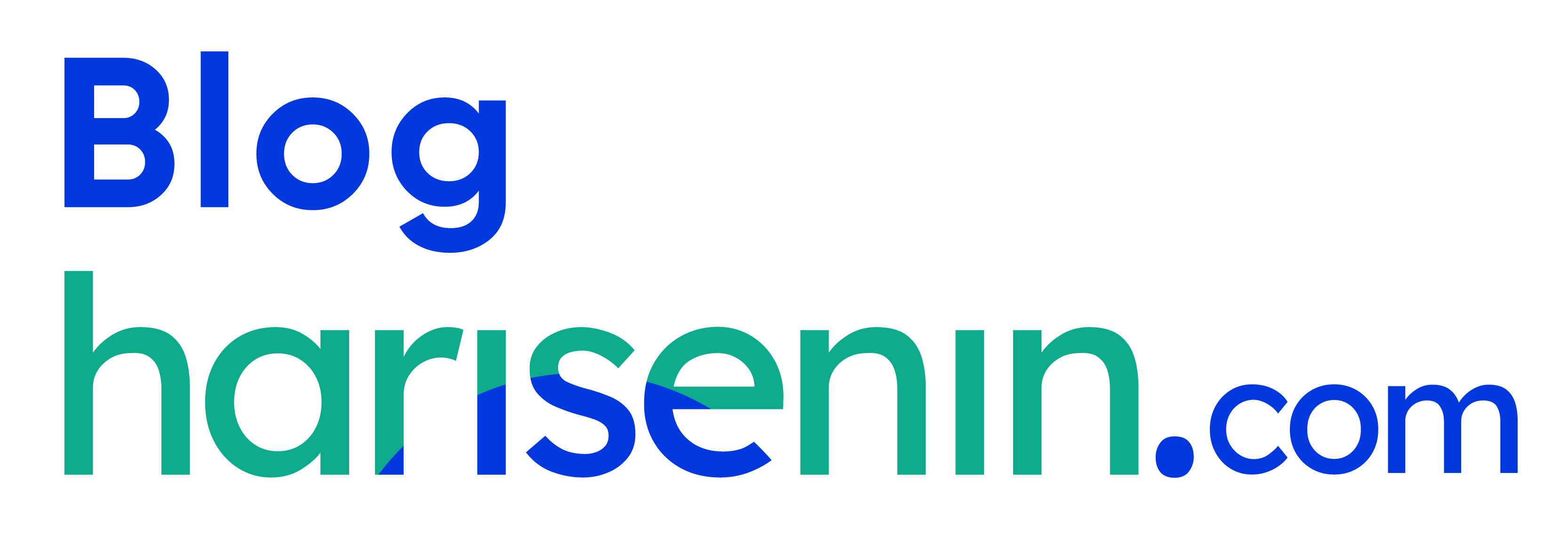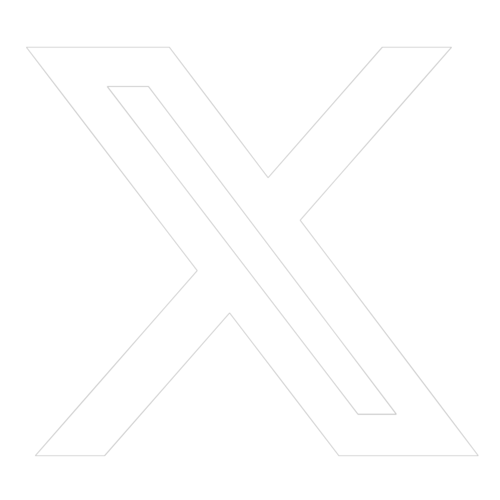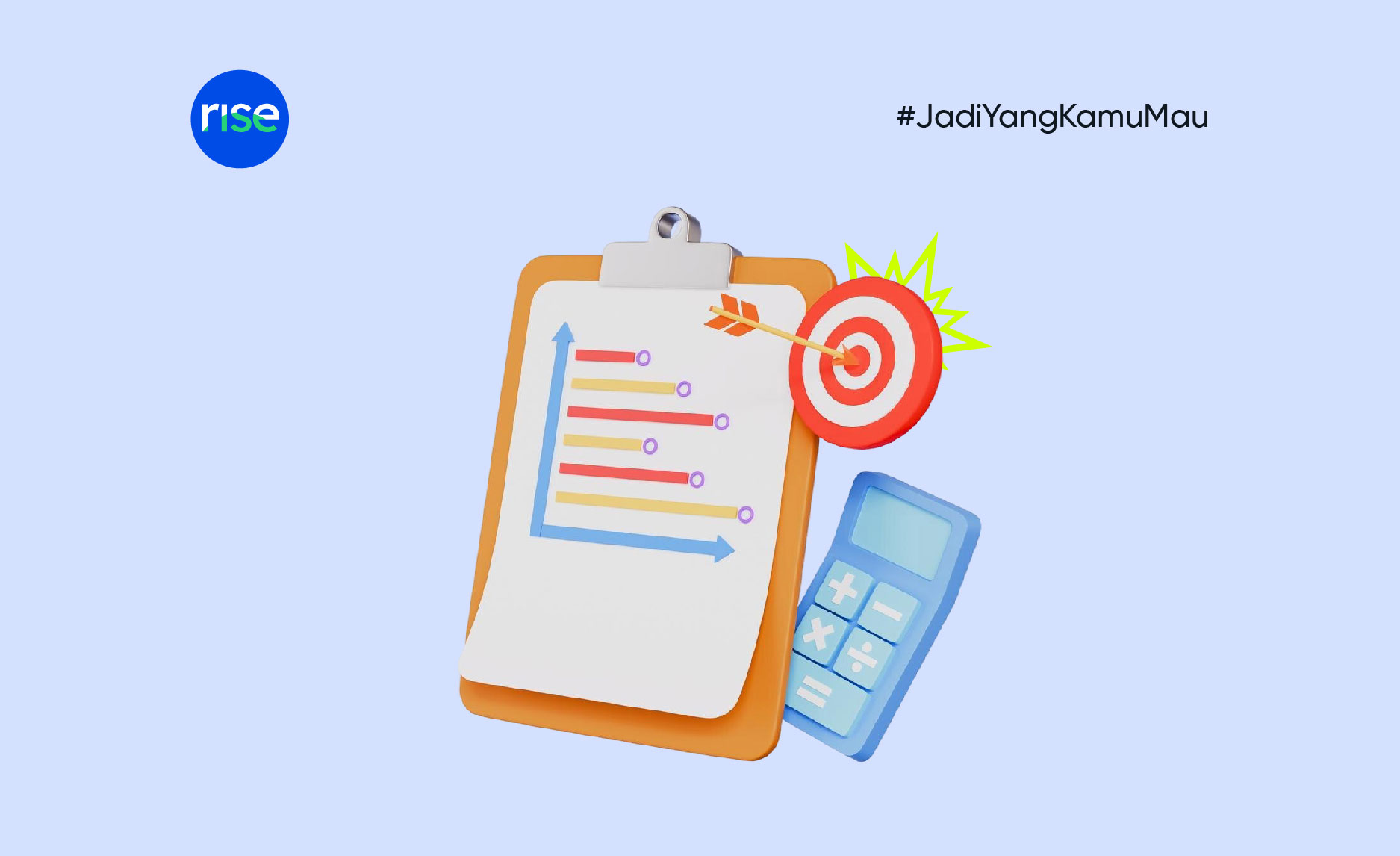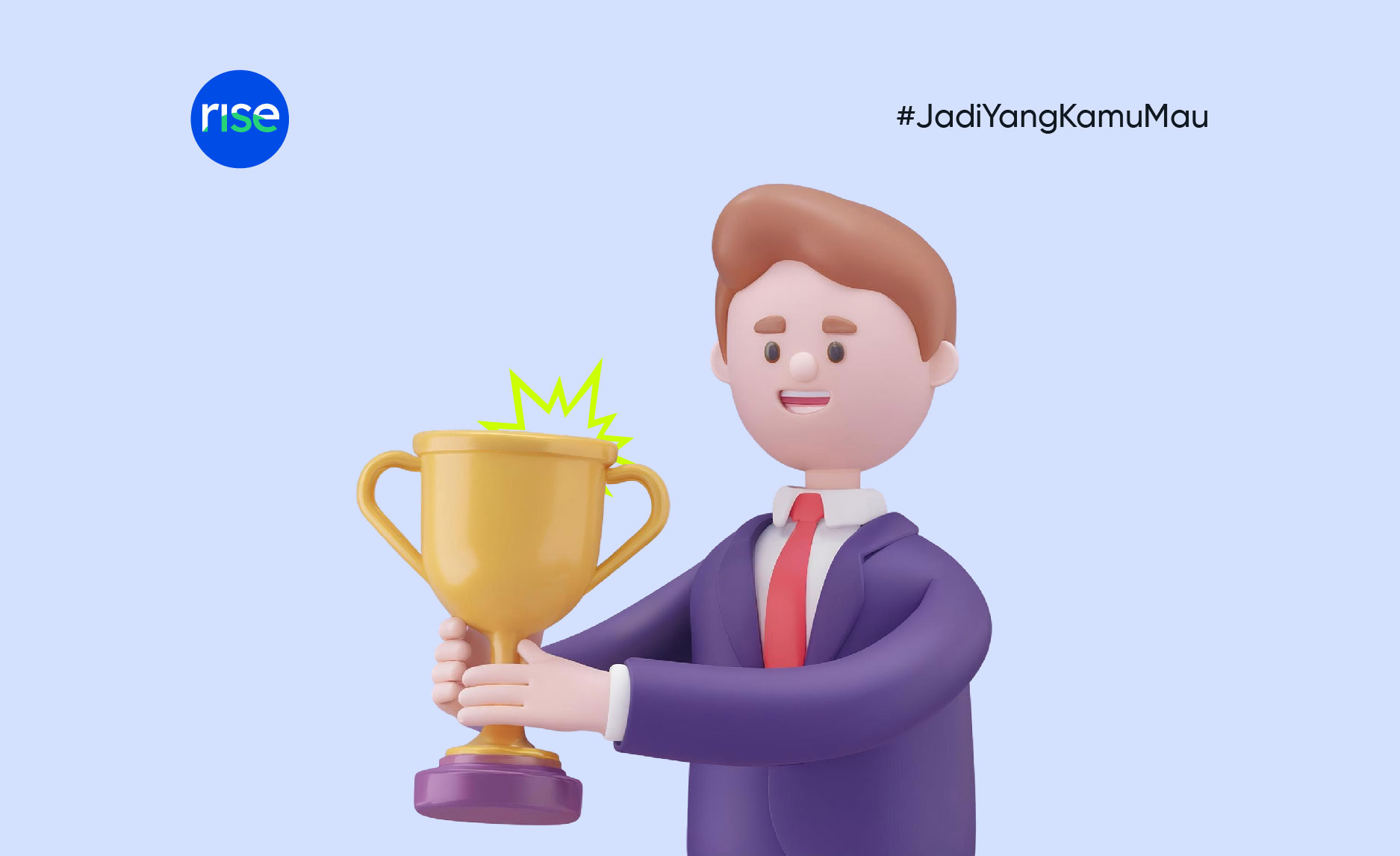Microsoft Excel adalah tools wajib di dunia kerja. Di dalam Microsoft Excel terdapat banyak fitur-fitur yang sangat berguna dan membantu dalam melakukan pekerjaan. Berikut ini adalah 15 fitur Excel yang sangat berguna untuk meningkatkan efisiensi kerja. Dengan memahami dan memanfaatkan fitur-fitur ini, kamu dapat menghemat waktu dan meningkatkan produktivitas.
1. Autofill (Mengisi Data dengan Mudah)
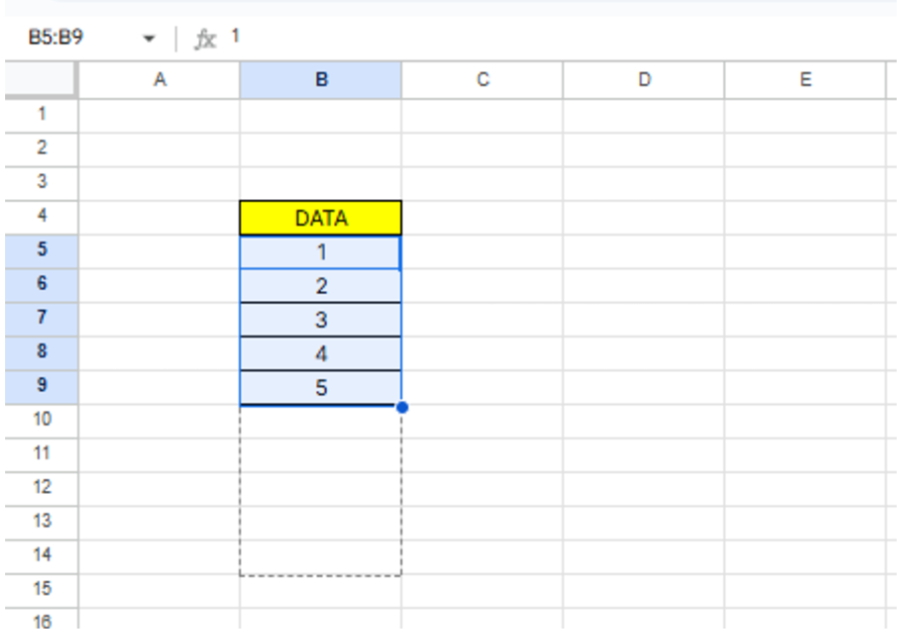
Autofill memungkinkan kamu mengisi data secara otomatis berdasarkan pola yang sudah ada. Fitur ini sangat membantu ketika kamu perlu membuat urutan angka, tanggal, atau teks berulang. Cukup masukkan data awal, arahkan kursor ke pojok kanan bawah sel, dan tarik ke bawah atau samping sesuai kebutuhan.
2. Conditional Formatting (Menyoroti Data Berdasarkan Kondisi)
Conditional Formatting membantu kamu menyoroti data berdasarkan kriteria tertentu, seperti menampilkan warna berbeda untuk nilai di atas atau di bawah ambang tertentu. Fitur ini membuat data lebih mudah dianalisis secara visual, karena kamu bisa langsung melihat data yang menonjol.
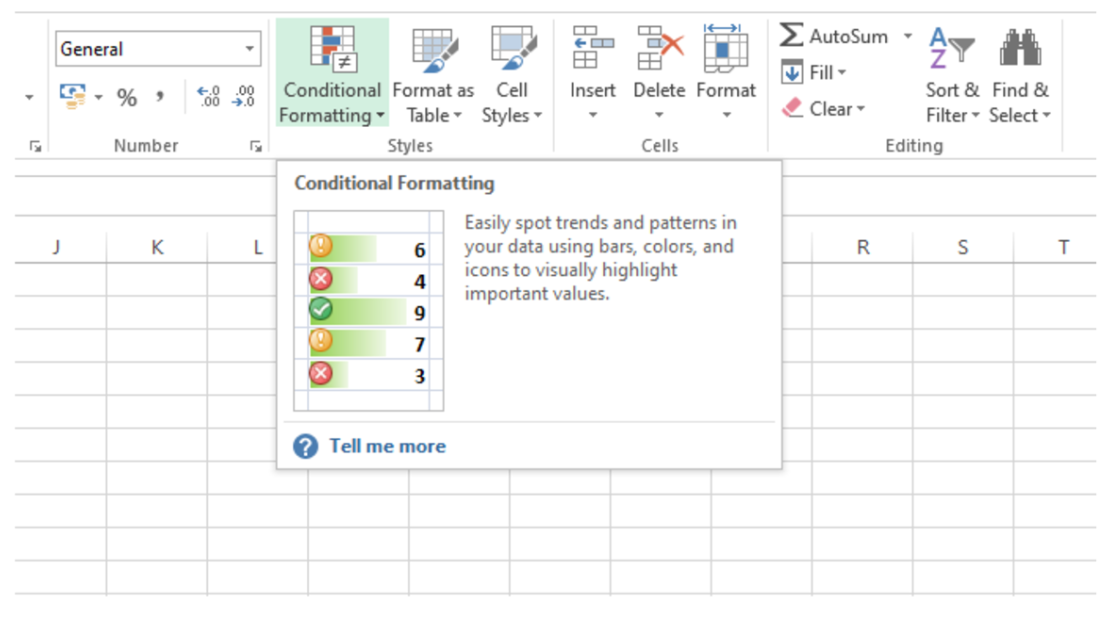
3. Data Validation (Mengatur Batasan Input Data)
Data Validation memungkinkan kamu mengatur kriteria untuk data yang dapat dimasukkan ke dalam sel tertentu. Kamu bisa membatasi input hanya untuk angka tertentu, tanggal, atau daftar pilihan. Fitur ini sangat membantu untuk mencegah kesalahan input data dan menjaga konsistensi.
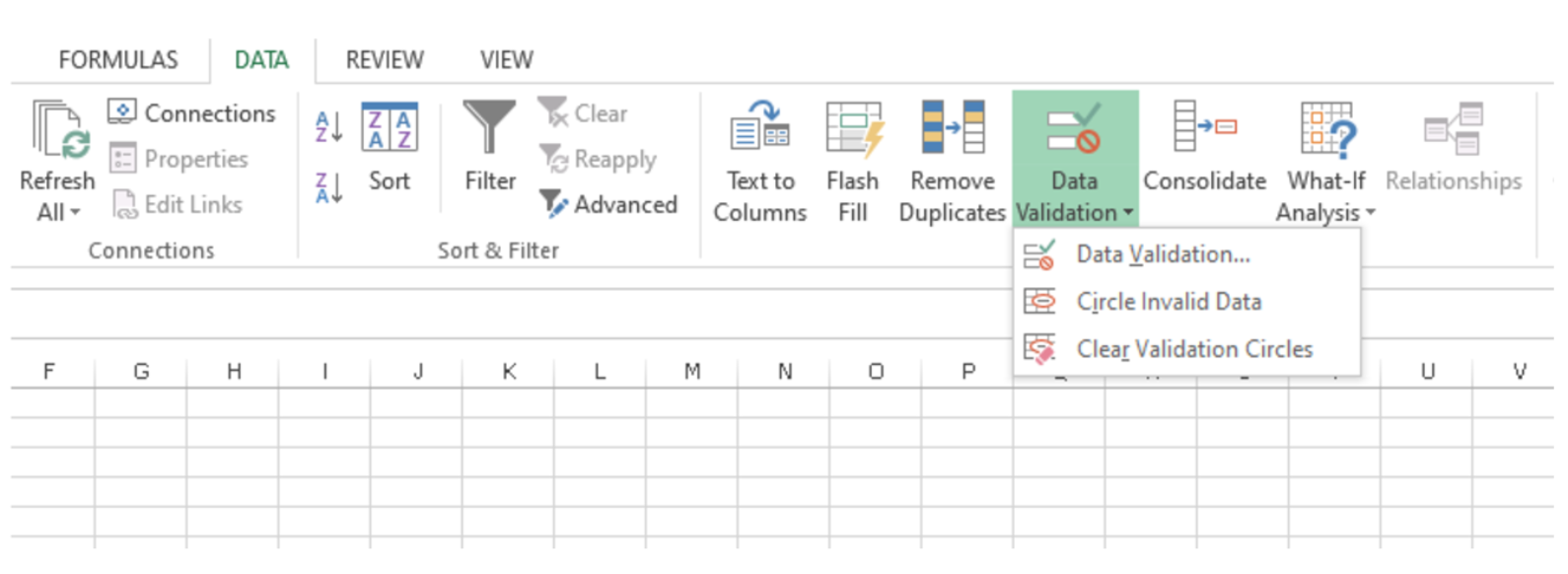
4. Filter dan Advanced Filter (Menyaring Data Sesuai Kebutuhan)
Filter memungkinkan kamu menyaring data berdasarkan kriteria tertentu. Dengan Filter, kamu bisa memilih untuk menampilkan hanya data yang relevan, misalnya hanya data pada bulan tertentu. Advanced Filter bahkan bisa lebih kompleks, memungkinkan kamu membuat filter berdasarkan beberapa kriteria sekaligus.
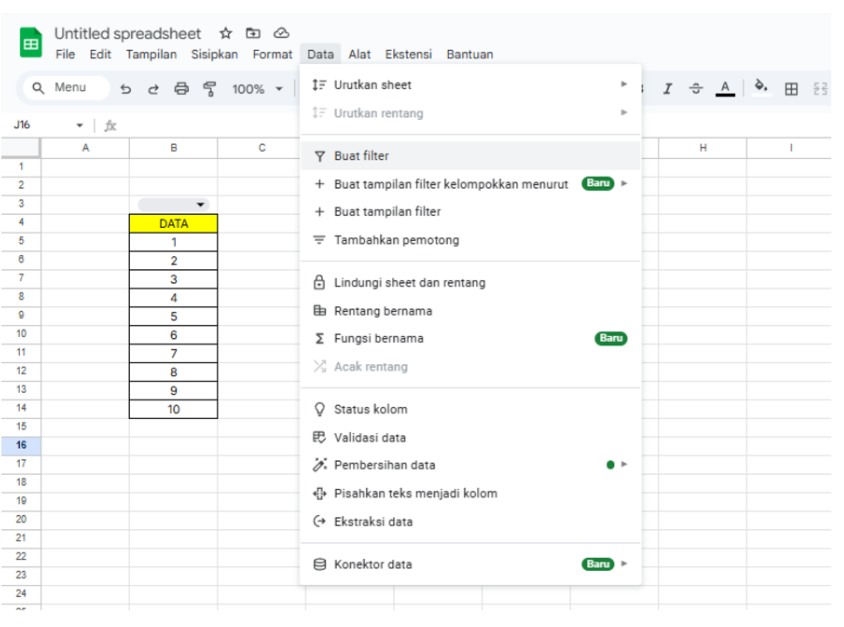
5. Sort (Mengurutkan Data Secara Sistematis)
Sort berguna untuk mengurutkan data dalam urutan tertentu, misalnya berdasarkan abjad, angka terkecil hingga terbesar, atau sebaliknya. Fitur ini mempermudah kamu dalam meninjau data dan menemukan pola atau tren.
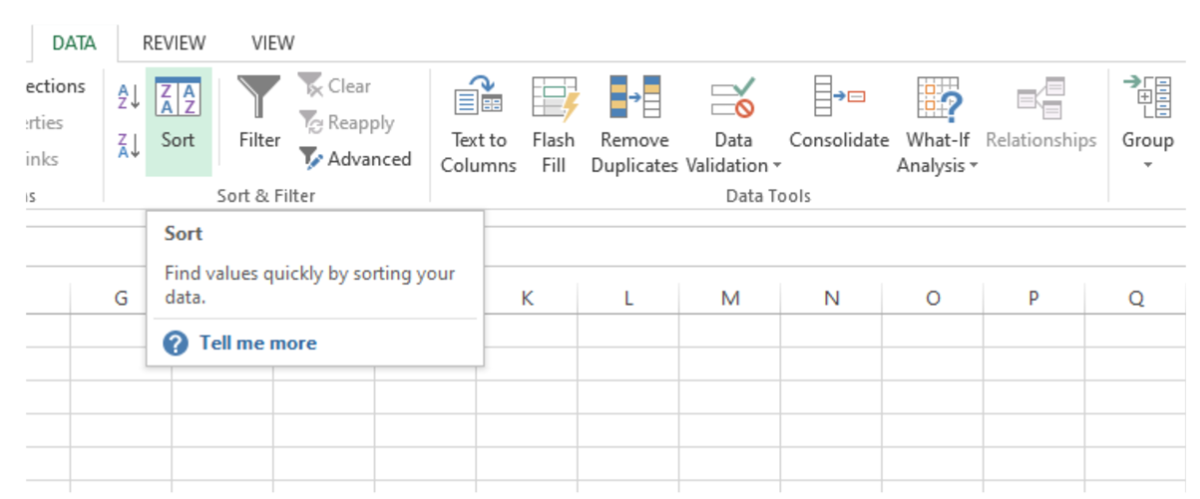
6. Pivot Table (Menganalisis Data dengan Cepat )
Pivot Table adalah alat yang sangat powerful untuk menganalisis dan meringkas data besar. Dengan Pivot Table, kamu bisa menyusun data sesuai kebutuhan, membuat ringkasan, atau menampilkan informasi penting dalam format yang lebih mudah dipahami. Fitur ini sangat membantu untuk membuat laporan.
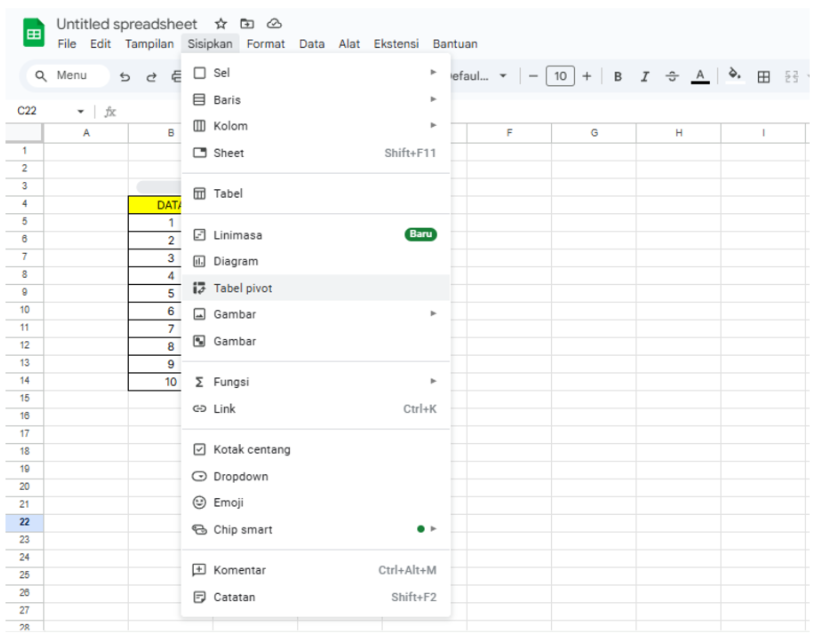
7. Find and Replace (Mengganti Data Secara Massal)
Find and Replace memudahkan kamu dalam mencari dan mengganti data di seluruh lembar kerja. Ini sangat bermanfaat jika kamu perlu mengganti istilah tertentu dalam jumlah banyak, seperti mengganti nama produk atau kategori. Kamu bisa menekan Ctrl + F untuk membuka kotak Find and Replace.
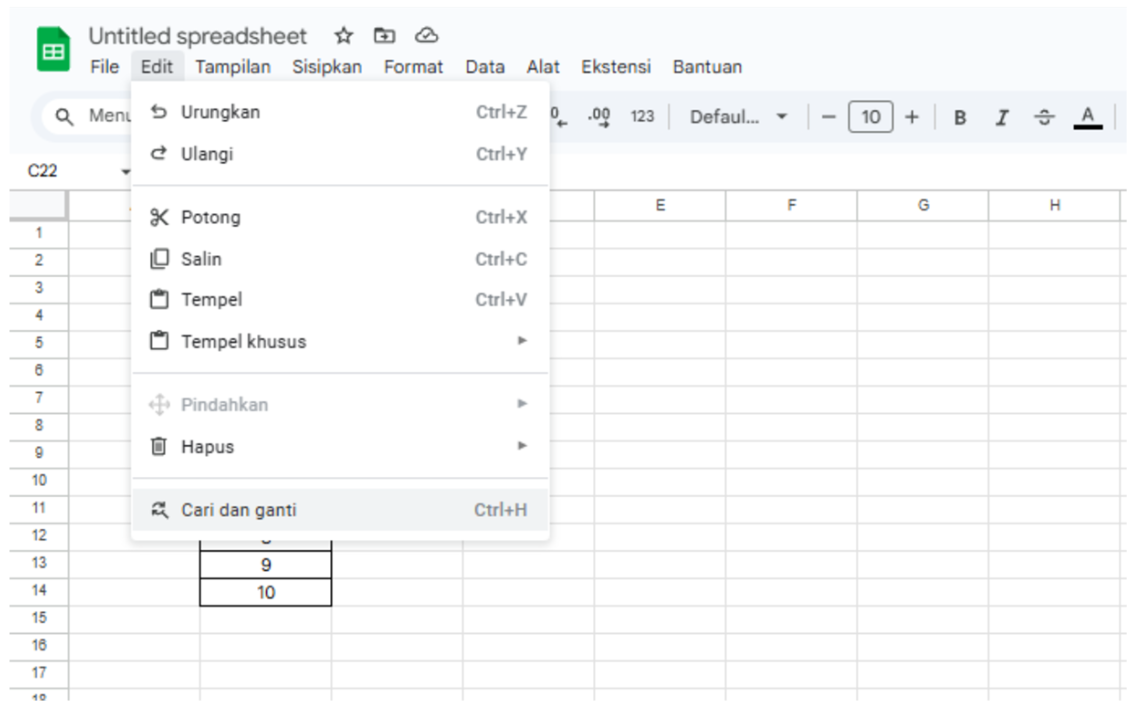
8. Text to Columns (Memisahkan Teks Berdasarkan Pemisah)
Text to Columns memungkinkan kamu memisahkan teks dalam satu kolom menjadi beberapa kolom. Misalnya, jika kamu memiliki nama lengkap dalam satu kolom, kamu bisa memisahkannya menjadi kolom nama depan dan nama belakang. Fitur ini sangat membantu ketika kamu perlu mengatur ulang data.
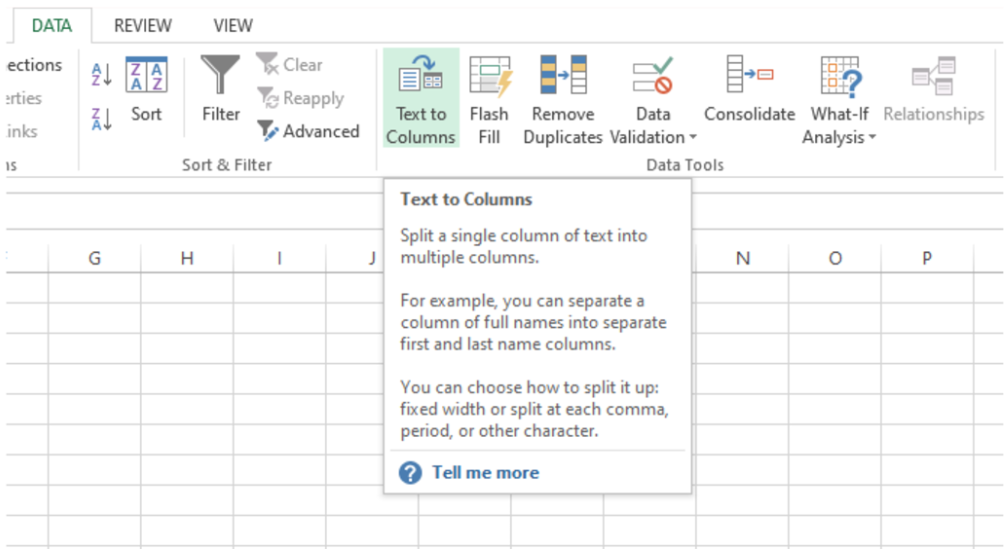
9. Freeze Panes (Menjaga Baris atau Kolom Tetap Terlihat)
Freeze Panes memungkinkan kamu membekukan baris atau kolom tertentu agar tetap terlihat saat kamu menggulir lembar kerja. Ini sangat berguna ketika kamu bekerja dengan data yang panjang, karena kamu tetap bisa melihat header kolom atau baris utama.
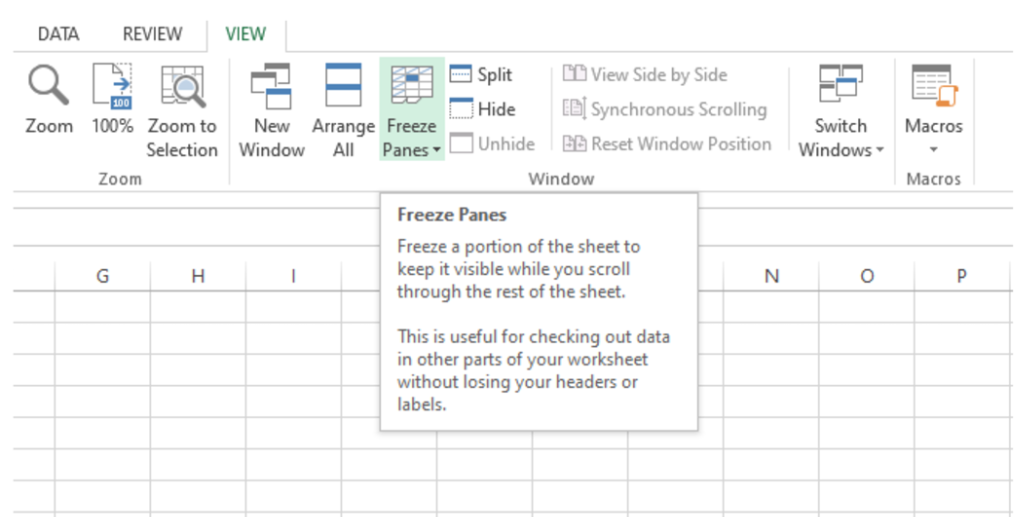
10. Rumus IF (Membuat Logika Sederhana dalam Data)
Rumus IF sangat berguna untuk menampilkan hasil berdasarkan kondisi tertentu. Misalnya, kamu bisa menggunakan rumus IF untuk menentukan apakah penjualan memenuhi target atau tidak. Rumus ini memungkinkan kamu menampilkan data berdasarkan kondisi yang kamu tentukan.
Contoh IF:
=IF(A2>100, "Lulus", "Tidak Lulus")
11. VLOOKUP dan HLOOKUP (Mencari Data di Tabel)
VLOOKUP dan HLOOKUP sangat berguna untuk mencari data dalam tabel berdasarkan nilai tertentu. VLOOKUP mencari data secara vertikal, sedangkan HLOOKUP mencari secara horizontal. Fitur ini sangat membantu dalam mencari data di tabel besar.
Rumus VLOOKUP:
=VLOOKUP(Apa yang ingin Anda cari, di mana Anda ingin mencarinya, nomor kolom dalam rentang yang berisi nilai yang akan dikembalikan, mengembalikan hasil yang Mendekati atau Persis – ditunjukkan sebagai 1/TRUE, atau 0/FALSE).
12. Rumus COUNT dan COUNTA (Menghitung Jumlah Sel)
COUNT digunakan untuk menghitung jumlah sel yang berisi angka, sedangkan COUNTA menghitung semua sel yang tidak kosong dalam suatu rentang. Rumus ini membantu kamu menghitung data dalam sekelompok sel.
Contoh COUNT:
=COUNT(B5:B14)
13. Remove Duplicates (Menghapus Data Duplikat)
Remove Duplicates membantu kamu membersihkan data dengan menghapus data duplikat. Ini sangat berguna ketika kamu mengelola data yang besar dan perlu memastikan setiap entri unik. Pilih data yang ingin diperiksa, lalu klik "Remove Duplicates" di menu “Data.”
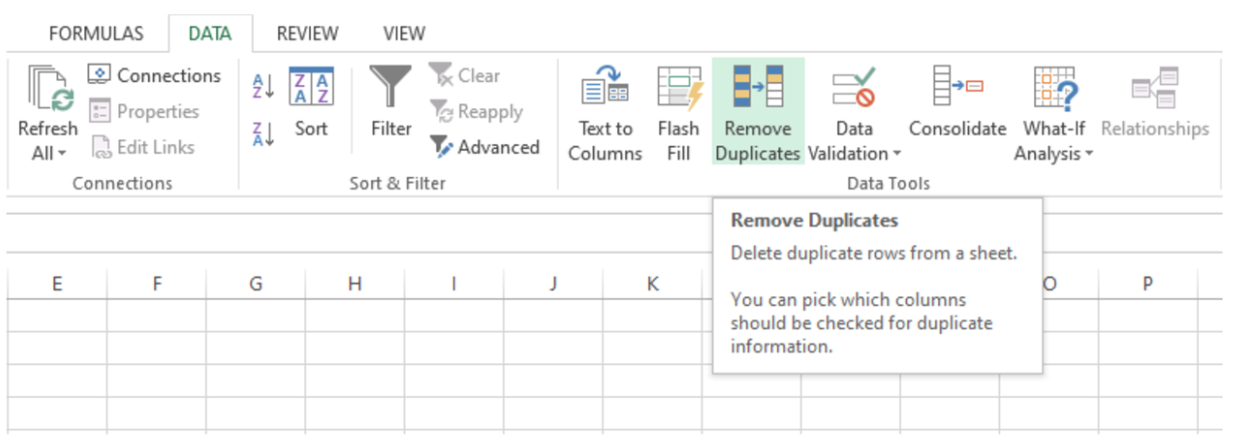
14. Goal Seek (Menyelesaikan Masalah dengan Hasil Akhir Tertentu)
Goal Seek membantu kamu mencari nilai input yang menghasilkan output tertentu. Ini sangat berguna dalam perencanaan atau simulasi, misalnya ketika kamu ingin mengetahui jumlah penjualan yang diperlukan untuk mencapai target pendapatan.
Cara Menggunakan:
- Pilih sel hasil akhir (misalnya, total penjualan).
- Buka "Data" > "What-If Analysis" > "Goal Seek."
- Masukkan hasil yang diinginkan dan sel yang akan diubah untuk mencapainya.
15. Shortcut Keyboard (Menghemat Waktu dengan Pintasan)
Shortcut keyboard bisa mempercepat pekerjaan dan membuat penggunaan Excel lebih efisien. Berikut beberapa shortcut yang berguna:
- Ctrl + C untuk menyalin dan Ctrl + V untuk menempel.
- Ctrl + Z untuk membatalkan tindakan terakhir.
- Ctrl + Shift + L untuk mengaktifkan atau menonaktifkan filter.
- F2 untuk mengedit isi sel tanpa perlu mengkliknya.
Menguasai shortcut ini akan mempercepat pekerjaan, terutama saat bekerja dengan data dalam jumlah besar.
Penutup
Dengan menguasai fitur-fitur Excel ini, kamu dapat menyederhanakan banyak pekerjaan sehari-hari, mulai dari perhitungan, pengelolaan data, hingga pembuatan laporan. Fitur-fitur ini dirancang untuk membantu kamu bekerja dengan lebih efisien, jadi jangan ragu untuk bereksperimen dan mulai menerapkannya dalam pekerjaan. Berlatih dan coba gunakan fitur-fitur ini satu per satu, gunakan secara konsisten dalam pekerjaan sehari-hari agar kamu semakin terbiasa.
Baca artikel lainnya: